在OpenCV、CMake、VSCode环境下整活
假设现在OpenCV已经编译好了,CMake也安装好了,VSCode也安装好了,必须的windows环境下需要的MinGW32-make.exe也有了。那么写代码前的准备工作如下。
1 使用CMake+MinGW对代码进行调试
使用VSCode打开了一个文件夹,创建了一个main.cpp文件。就像这样
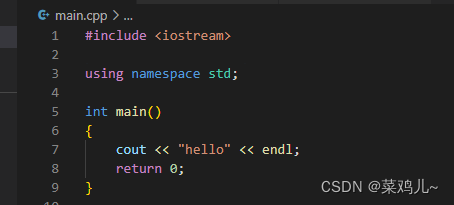
使用g++可以对代码进行编译,但是这里要用CMake,因为g++谁都会。
在tasks.json文件中会自动生成一块这样的代码,标签使C/C++: g++.exe 生成活动文件,下面这串代码就是用于生成exe文件的代码。
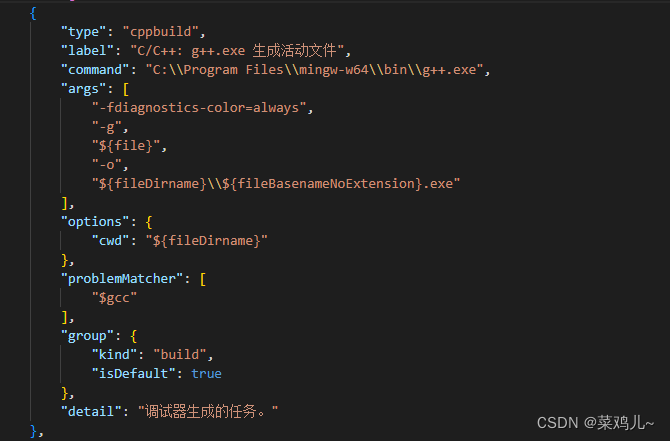
因为我们不使用g++,所以我们在下面加入几个task来替换上述代码。
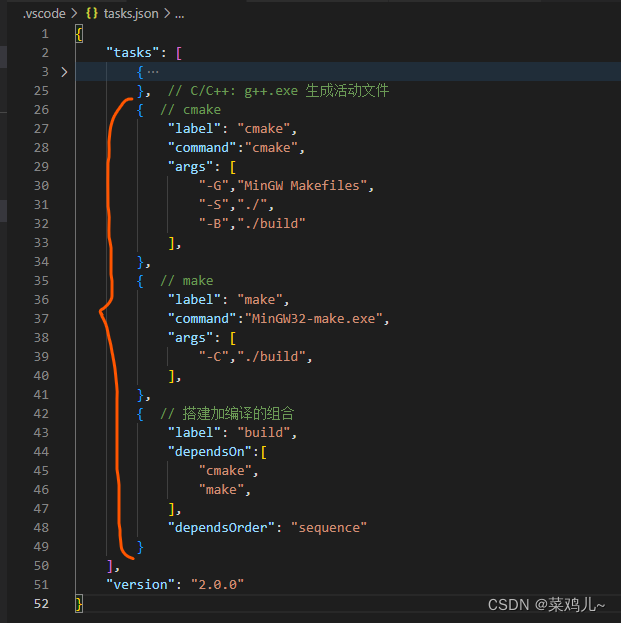
代码中包含三个任务,cmake搭建任务和make的编译任务以及将两者合并的任务,然后我们在对launch.json小修改一下。将preLaunchTask改为上述的编译加搭建的组合任务。还要将"program"改为cmake生成的exe文件地址。

再给cmake写一个CMakeLists.txt文件在项目中,内容就按最基本的来。
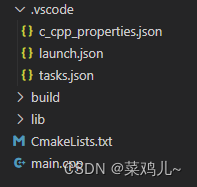
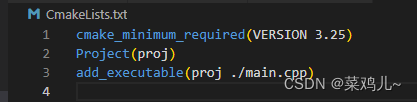
至此按下F5即可对代码进行编译和调试。hello就输出了,那么接下来就要接上OpenCV库。
2 在代码提示中加入OpenCV
OpenCV中有三个重要的文件夹,其中一个是包含头文件的文件夹include。为了便于在写代码的使用能够智能提示,我们需要将include文件夹加入到includePath中,按住Ctrl+Shift+P然后找到C/C++ Configurations,在其中的includePath栏中加入包含OpenCV头文件的include文件夹。
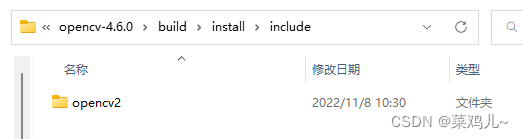
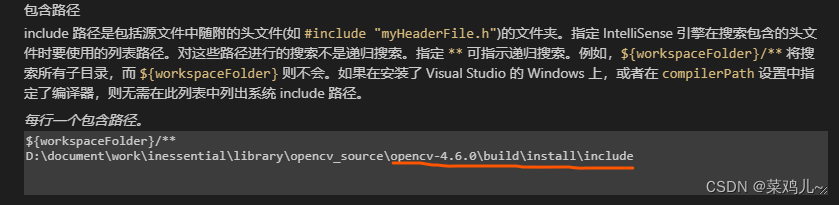
完事后在代码中#include <opencv2/core.hpp>不会报错,并且可以通过Alt+左键跳转到OpenCV的代码,但这是不够的,这样做只是让VSCode知道opencv2的来源,而负责搭建的CMake并不知道这玩意。所以接下来要在CMakeLists.txt文件中加入opencv。
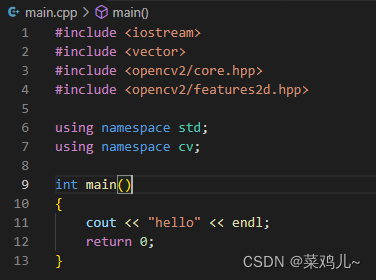
3 链接上Opencv
opencv中还有两个重要的文件夹bin和lib,这里只需要使用到bin文件夹
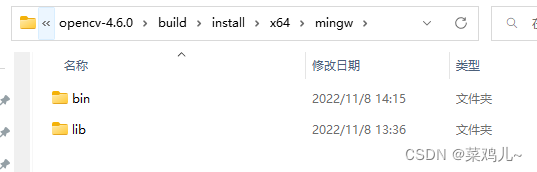
在CMakeLists.txt文件中增加下面两段代码,dll文件可以按需添加。在CMake官网中还有一个使用正则表达式的添加方法,不过那一段我没看懂,就蒜了吧。摆在下面,万一以后有必要去琢磨再看。
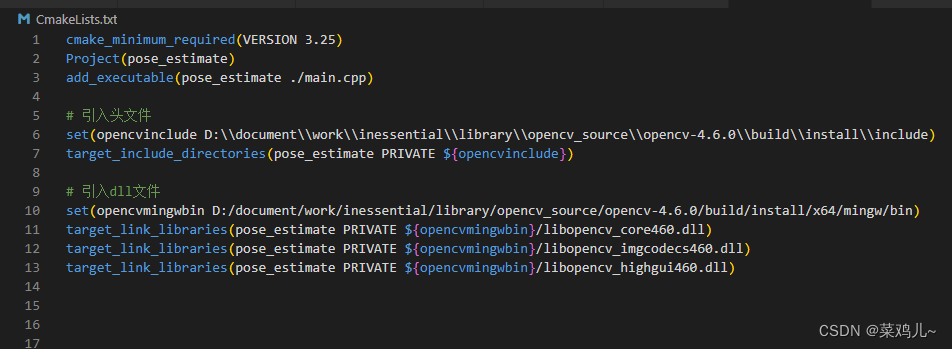
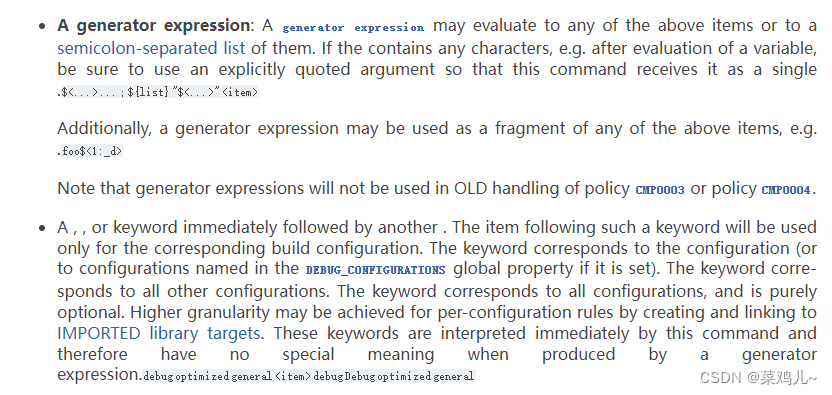
然后修改主函数文件,加入一点opencv的函数来试一试。按下F5,弹出一个窗口包含一张照片,至此ojbk了。输出的效果图没必要放,就不放了。
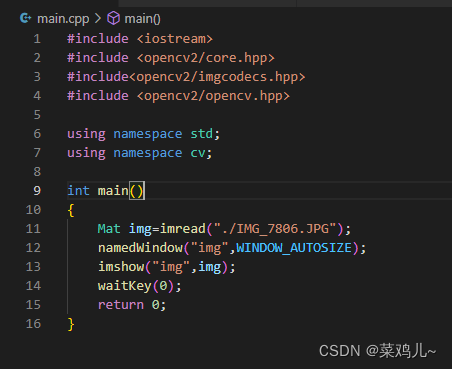




















 4124
4124











 被折叠的 条评论
为什么被折叠?
被折叠的 条评论
为什么被折叠?








